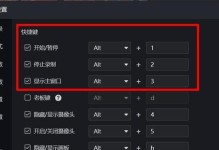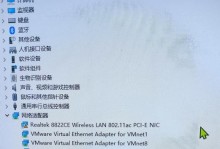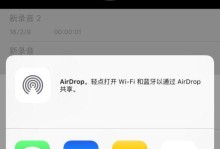电脑突然开不了机,是不是感觉心里一阵慌乱?别急,今天就来给你支几招,让你的Dell戴尔电脑重焕生机!
一、检查电源和连接线

首先,你得确认一下电源是不是真的插好了。有时候,电源线松了或者插头没插紧,电脑自然就开不了机了。
1. 检查电源线:把电源线从插座拔出来,再重新插好,确保连接牢固。
2. 检查电源适配器:如果使用的是电源适配器,检查一下适配器是否完好,有没有损坏的痕迹。
3. 检查电源插座:有时候,插座本身可能有问题,可以尝试换一个插座试试。
二、检查显示器和连接线

如果电脑能开机但显示器没反应,那可能是显示器或连接线出了问题。?
1. 检查显示器:打开显示器,看看是不是屏幕坏了或者亮度调节到了最低。
2. 检查VGA/DVI/HDMI线:如果使用的是VGA/DVI/HDMI线,检查一下线是否完好,有没有断裂或者接触不良的情况。
3. 尝试其他显示器:如果条件允许,可以尝试用另一台显示器连接电脑,看看是不是显示器本身的问题。
三、检查硬盘和内存条

硬盘和内存条也是导致电脑开不了机的原因之一。
1. 检查硬盘:如果硬盘有坏道或者数据丢失,电脑可能无法正常启动。可以使用硬盘检测软件进行检测。
2. 检查内存条:内存条松动或者损坏也可能导致电脑无法开机。可以尝试重新插拔内存条,或者更换一条新的内存条试试。
四、检查BIOS设置
有时候,BIOS设置不正确也会导致电脑无法开机。
1. 进入BIOS:在电脑启动时,按下F2键进入BIOS设置。
2. 检查启动顺序:确保启动顺序设置为从硬盘启动。
3. 检查安全模式:如果电脑无法正常启动,可以尝试进入安全模式,看看能否解决问题。
五、重置BIOS
如果以上方法都无法解决问题,可以尝试重置BIOS。
1. 关闭电脑:确保电脑已经完全关闭。
2. 找到BIOS重置跳线:在电脑主板上找到BIOS重置跳线,通常是一个带有两个针脚的跳线。
3. 短接跳线:使用一根细线或者金属片短接跳线,保持几秒钟后断开。
4. 重新启动电脑:断开跳线后,重新启动电脑,BIOS将恢复到出厂设置。
六、寻求专业帮助
如果以上方法都无法解决问题,建议你寻求专业维修人员的帮助。?
1. 联系Dell客服:你可以拨打Dell客服电话,寻求技术支持。
2. 前往维修店:如果电脑还在保修期内,可以前往Dell授权维修店进行维修。
电脑开不了机并不是什么大问题,只要按照以上方法一步步排查,相信你的Dell戴尔电脑很快就能恢复正常。祝你好运!